windows11磁盘清理怎么用 win11如何清理磁盘空间
更新时间:2024-02-05 11:38:20作者:zheng
我们可以使用win11电脑自带的垃圾清理功能来防止电脑的磁盘空间不足的情况,有些用户就想要使用win11电脑的磁盘清理功能来清理c盘空间,但是却不知道win11如何清理磁盘空间,今天小编就给大家带来windows11磁盘清理怎么用,如果你刚好遇到这个问题,跟着我的方法来操作吧。
推荐下载:win11中文版
方法如下:
1、直接点击任务栏中的开始菜单,然后在打开的页面中点击设置功能。
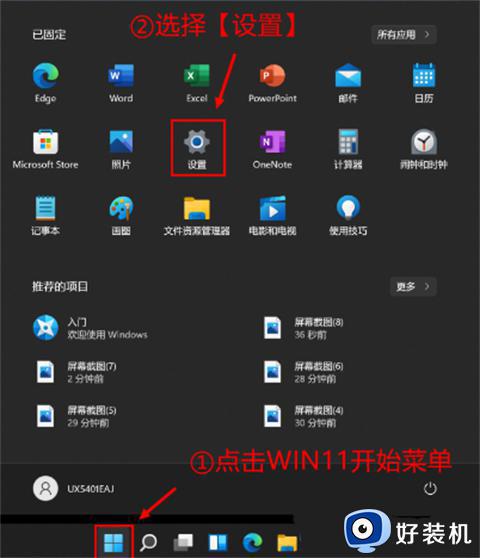
2、然后在左侧的栏目中选择系统,然后选择存储,在右侧栏目中你可以看到系统的占用空间,让将存储感知功能进行打开。
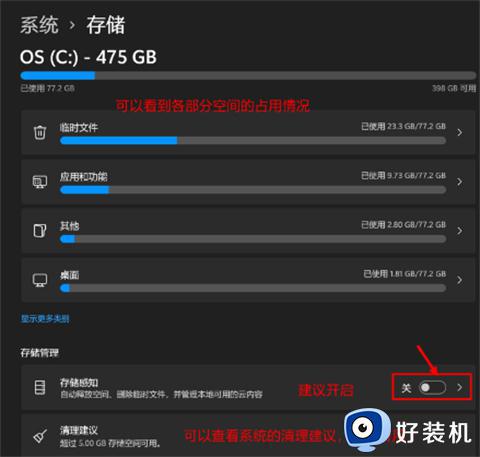
3、然后点击页面中的清理建议功能,然后勾选需要清除的临时文件。
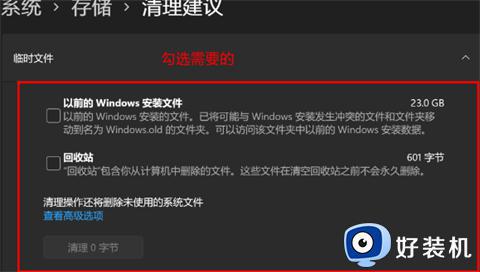
4、然后打开的临时文件页面中,点击下方的“查看高级选项”。这时候为你提供更加清晰的文件内容,可以选择自己想要删除的内容进行操作。
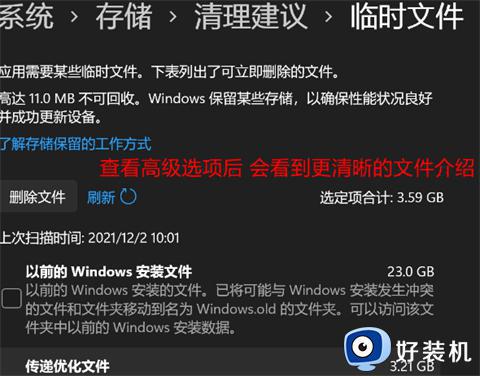
5、此外在存储感知的栏目中还有一个自动清理的功能等你来进行开启使用。
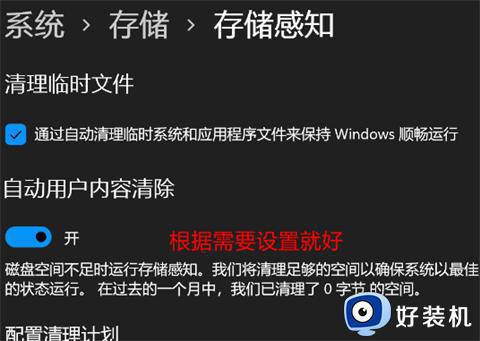
windows11磁盘清理怎么用就为大家介绍到这里了。若是你也遇到同样情况的话,不妨参考本教程操作看看!
windows11磁盘清理怎么用 win11如何清理磁盘空间相关教程
- windows11怎么清理磁盘空间 win11磁盘空间不足的清理方法
- windows11磁盘清理如何操作 win11如何清理磁盘
- win11如何清理指定某一个驱动器 win11清理指定某一个驱动器的方法
- windows空间不足怎样清理空间 win11清理磁盘空间的方法
- win11垃圾文件如何定时清理 windows自动清理磁盘空间的方法
- Win11无法磁盘清理怎么回事 windows11无法使用磁盘清理如何修复
- win11清理磁盘空间的方法 win11如何清理磁盘空间
- win11磁盘清理功能怎么打开 开启win11磁盘清理功能的方法
- win11系统怎么清理垃圾 win11清理c盘存储空间的步骤
- win11自带磁盘垃圾清理工具在哪里打开 win11电脑磁盘清理工具怎么清理
- win11家庭版右键怎么直接打开所有选项的方法 win11家庭版右键如何显示所有选项
- win11家庭版右键没有bitlocker怎么办 win11家庭版找不到bitlocker如何处理
- win11家庭版任务栏怎么透明 win11家庭版任务栏设置成透明的步骤
- win11家庭版无法访问u盘怎么回事 win11家庭版u盘拒绝访问怎么解决
- win11自动输入密码登录设置方法 win11怎样设置开机自动输入密登陆
- win11界面乱跳怎么办 win11界面跳屏如何处理
win11教程推荐
- 1 win11安装ie浏览器的方法 win11如何安装IE浏览器
- 2 win11截图怎么操作 win11截图的几种方法
- 3 win11桌面字体颜色怎么改 win11如何更换字体颜色
- 4 电脑怎么取消更新win11系统 电脑如何取消更新系统win11
- 5 win10鼠标光标不见了怎么找回 win10鼠标光标不见了的解决方法
- 6 win11找不到用户组怎么办 win11电脑里找不到用户和组处理方法
- 7 更新win11系统后进不了桌面怎么办 win11更新后进不去系统处理方法
- 8 win11桌面刷新不流畅解决方法 win11桌面刷新很卡怎么办
- 9 win11更改为管理员账户的步骤 win11怎么切换为管理员
- 10 win11桌面卡顿掉帧怎么办 win11桌面卡住不动解决方法
